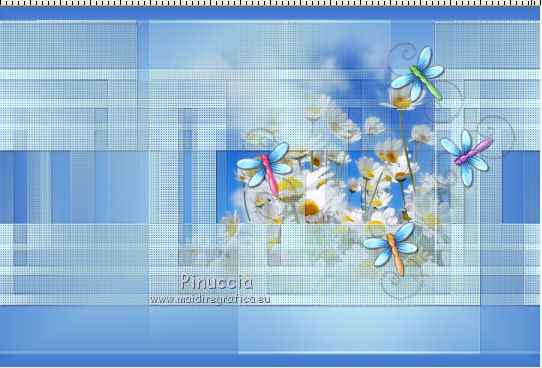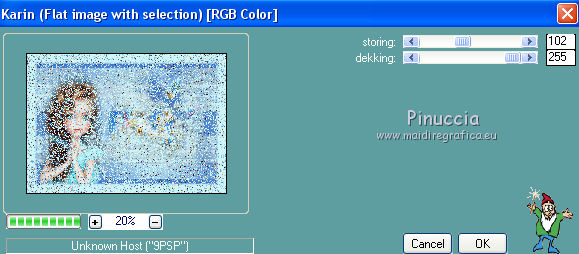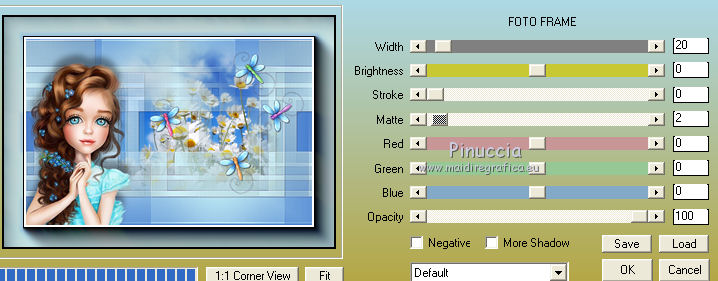|
TAG GIRL FLORALES


Merci beaucoup Nines de m'avoir invité à traduire tes tutoriels en français et en anglais.

Le tutoriel à été traduit avec Corel12 et CorelX17 mais il peut également être exécuté avec les autres versions.
Suivant la version utilisée, vous pouvez obtenir des résultats différents.
Depuis la version X4, la fonction Image>Miroir a été remplacée par Image>Renverser horizontalement,
et Image>Renverser avec Image>Renverser verticalement.
Dans les versions X5 et X6, les fonctions ont été améliorées par la mise à disposition du menu Objets.
Avec la nouvelle version X7, nous avons à nouveau Miroir/Retourner, mais avec nouvelles différences.
Consulter, si vouz voulez, mes notes ici
Certaines dénominations ont changées entre les versions de PSP.
Les plus frequentes dénominations utilisées:

traduction anglaise ici
Vos versions ici
Nécessaire pour réaliser ce tutoriel:
Matériel ici
Tube 3061- girl -LB TUBES
Mist ketfloreales2014001
DragonFlies-TYA
Mask unnamedA3A7TU77
Texto_adorno_nines
Seleccion sel.315.nines
(ici les liens vers les sites des créateurs de tubes)
Modules Externes
consulter, si nécessaire, ma section des filtres ici
AP Lines - Lines SilverLining ici
PSP Forum - Karin ici
AAA Frames - Foto Frame ici

N'hésitez pas à changer le mode mélange des calques et leur opacité selon les couleurs que vous utiliserez.
Dans les plus récentes versions de PSP, vous ne trouvez pas le dégradé d'avant plan/arrière plan ou Corel_06_029.
Vous pouvez utiliser le dégradé des versions antérieures.
Ici le dossier Dégradés de CorelX.
Placer la sélection dans le dossier Sélection.
Ouvrir le masque dans PSP et le minimiser avec le reste du matériel.
1. Ouvrir une nouvelle image transparente 900 x 600 pixels.
2. Placer en avant plan la couleur #4178cc,
et en arrière plan la couleur #cef6f8.

Préparer en avant plan un dégradé de premier plan/arrière plan, style Rectangulaire.
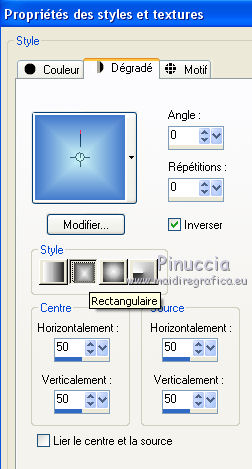
Remplir  l'image transparente du dégradé. l'image transparente du dégradé.
3. Calques>Nouveau calque raster.
Remplir  avec la couleur d'arrière plan #cef6f8. avec la couleur d'arrière plan #cef6f8.
4. Calques>Nouveau calque de masque>A partir d'une image.
Ouvrir le menu deroulant sous la fenêtre d'origine et vous verrez la liste des images ouvertes.
Sélectionner le masque unnamedA3A7TUT77.

Calques>Fusionner>Fusionner le groupe.
5. Sélections>Charger/Enregistrer une sélection>Charger à partir du disque.
Chercher et charger la sélection sel.315.nines
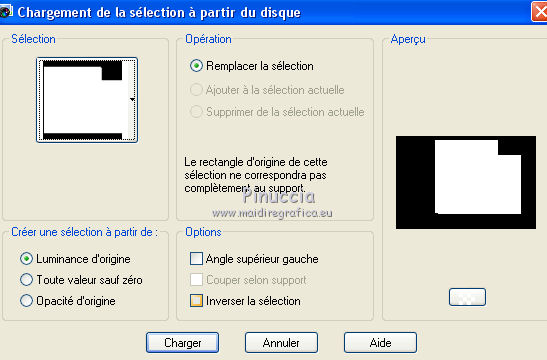
Sélections>Transformer la sélection en calque.
6. Effets>Modules Externes>AP Lines - Lines SilverLining
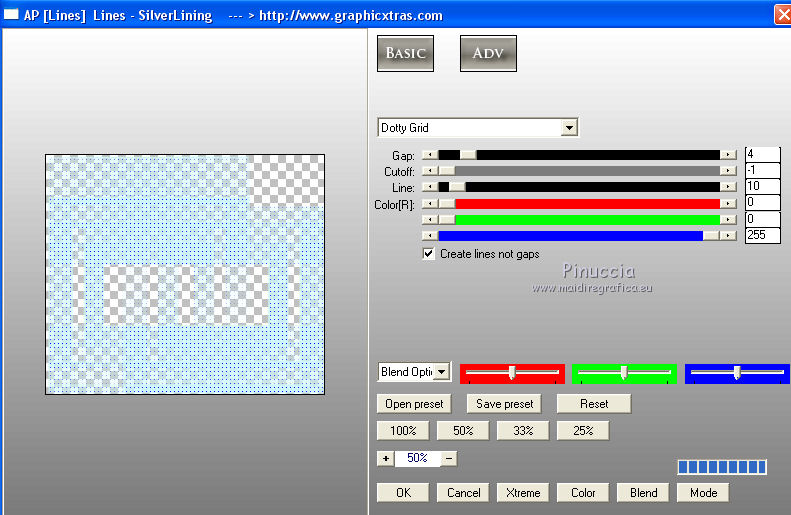
Sélections>Désélectionner tout.
7. Effets>Effets d'image>Mosaïque sans jointures, côte à côte.

8. Réglage>Netteté>Davantage de netteté.
9. Effets>Effets 3D>Ombre portée, couleur noire.
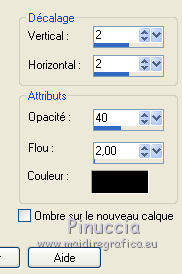
10. Vous positionner sur le calque de dessous du masque.
Calques>Nouveau calque raster.
Sélections>Charger/Enregistrer une sélection>Charger à partir du disque.
Charger à nouveau la sélection sel.315.nines
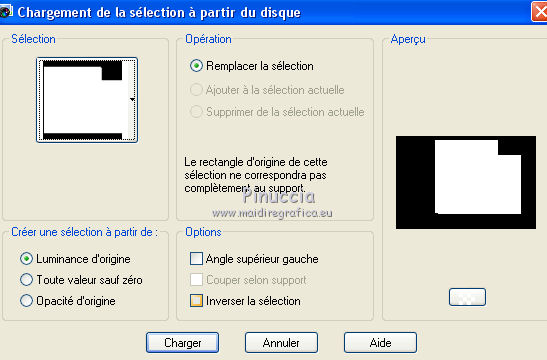
11. Ouvrir le tube ketfloreales2014001 - Édition>Copier.
Revenir sur votre travail et Édition>Coller dans la sélection.
Sélections>Désélectionner tout.
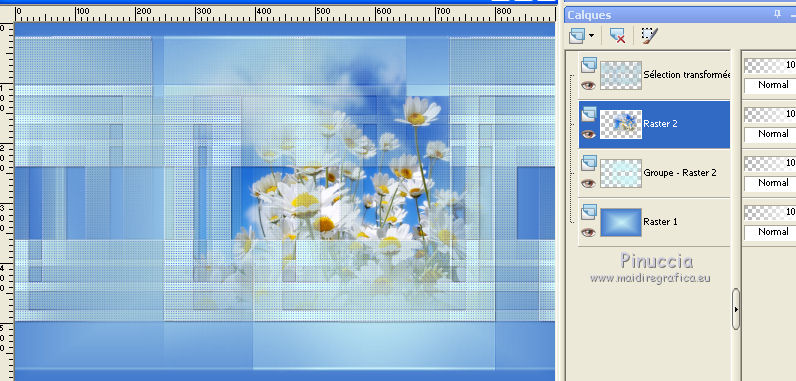
12. Vous positionner sur le calque du haut de la pile.
Ouvrir le tube DragonFlies-TYA - Édition>Copier.
Revenir sur votre travail et Édition>Coller comme nouveau calque.
Déplacer  le tube à droite sur les fleurs. le tube à droite sur les fleurs.
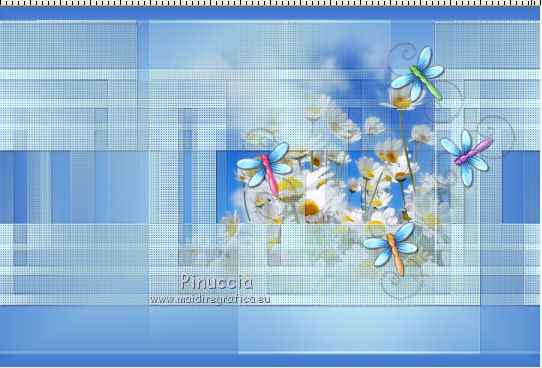
13. Ouvrir le tube 3061-girl-LB TUBES - Édition>Copier.
Revenir sur votre travail et Édition>Coller comme nouveau calque.
Image>Redimensionner, à 80%, redimensionner tous les calques décoché.
Déplacer  le tube en bas à gauche. le tube en bas à gauche.
14. Effets>Effets 3D>Ombre portée, couleur noire.

15. Calques>Fusionner>Tous.
16. Image>Ajouter des bordures, 2 pixels, symétrique, couleur #4178cc.
Image>Ajouter des bordures, 5 pixels, symétrique, couleur #cef6f8.
Image>Ajouter des bordures, 1 pixels, symétrique, couleur #4178cc.
17. Image>Ajouter des bordures, 40 pixels, symétrique, couleur #cef6f8.
18. Activer l'outil Baguette magique 
et cliquer sur le dernier bord pour le sélectionner.
19. Effets>Modules Externes>PSP Forum - Karin
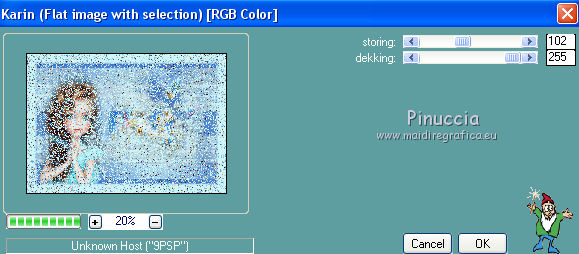
Sélections>Désélectionner tout.
20. Effets>Modules Externes>AAA Frames - Foto Frame.
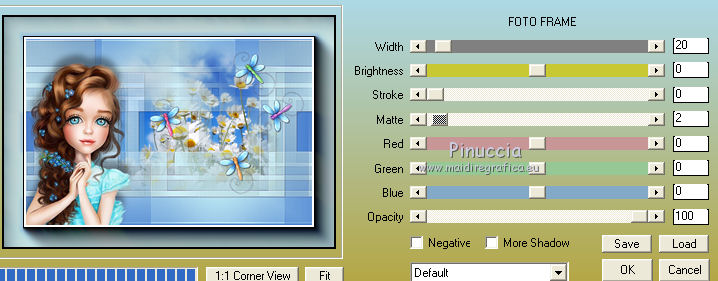
21. Image>Ajouter des bordurs, 2 pixels, symétrique, couleur #ffffff.
22. Ouvrir le tube Texto_adorno_nines - Édition>Copier.
Revenir sur votre travail et Édition>Coller comme nouveau calque.
Déplacer  le tube en bas à droite. le tube en bas à droite.
23. Calques>Fusionner>Tous.
24. Signer votre travail et enregistrer en jpg.
Vos versions ici

Si vous avez des problèmes, ou des doutes, ou vous trouvez un link modifié, ou seulement pour me dire que ce tutoriel vous a plu, vous pouvez m'écrire.
18 Giugno 2019
|







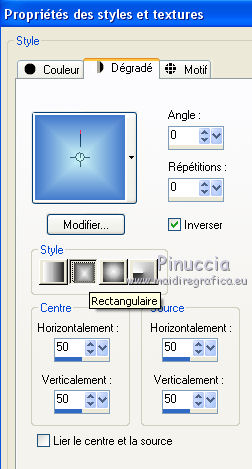
 l'image transparente du dégradé.
l'image transparente du dégradé.
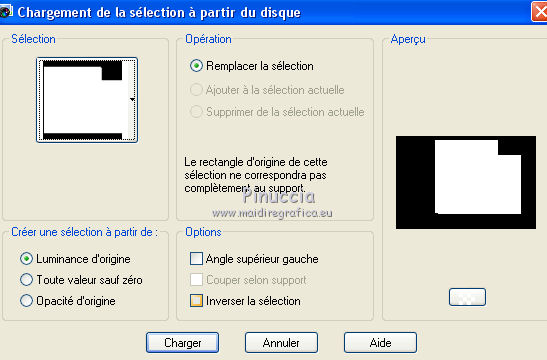
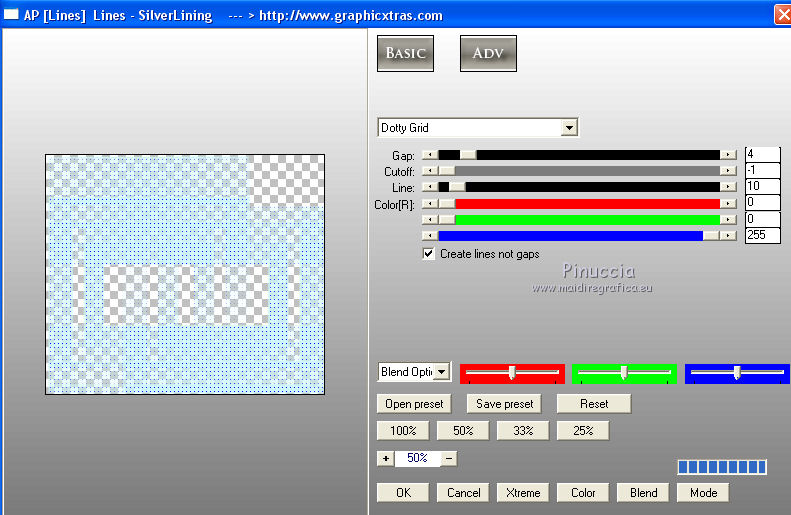

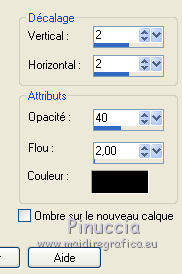
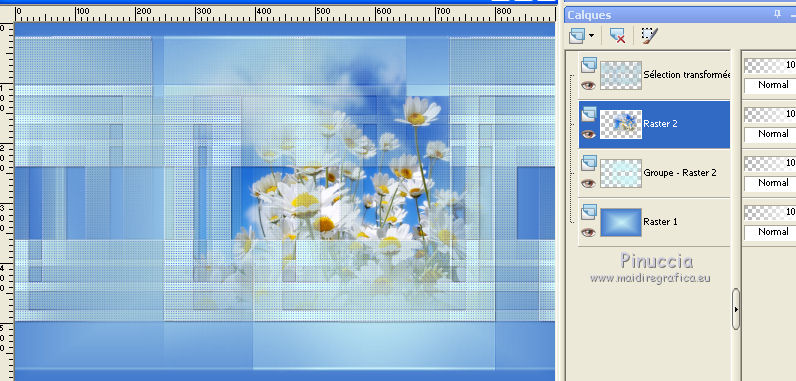
 le tube à droite sur les fleurs.
le tube à droite sur les fleurs.